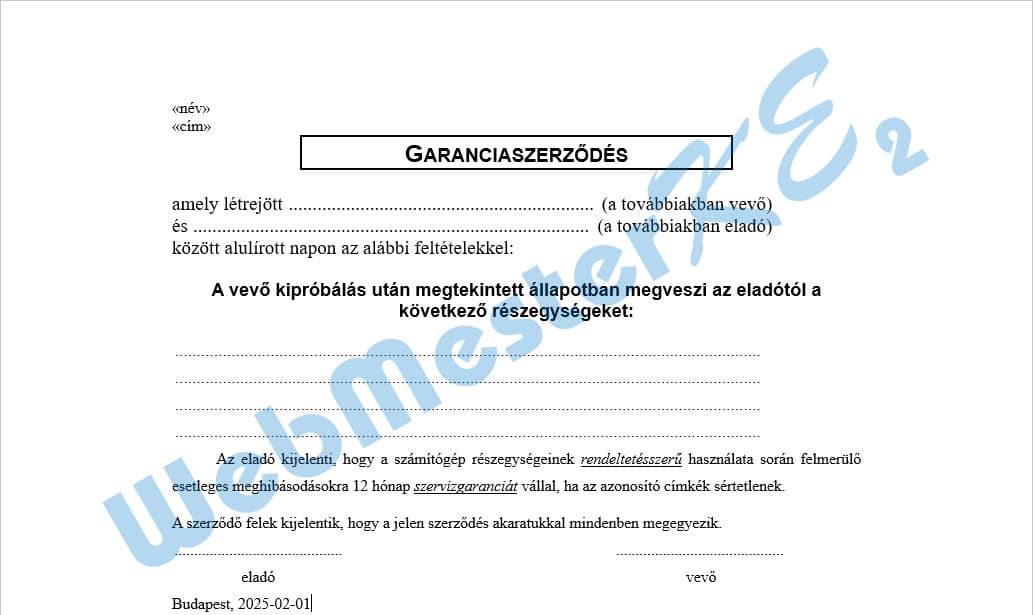Szövegszerkesztés
Microsoft Word 2021
1. feladatsor
Gépeld be és formázd meg az alábbi szöveget!
A jelölt helyre szúrd be úgy a dátumot, hogy az mindig az aktuális dátumot mutassa!
A dokumentum bal és jobb margóját állítsd 3,5 cm-esre!
Mentsd el a formázott fájlt a megadott néven, majd nyomtasd ki a fájlt!
A megadott adatforrás felhasználásával készíts a dokumentumból körlevelet! A levél elején szerepeljen a név és a cím!
Mentsd el a törzsdokumentumot a megadott néven!
Egyesítés után mentsd a leveleket a megadott néven!
Szöveg begépelése
¶: N; ↵: F + N; →: T

Oldal beállítása
- 🡦Margók lapfül: Margók - Bal: 3,5 cm; Jobb: 3,5 cm
jelöld ki a teljes dokumentumot: C + a- 🡦
Betűtípus lapfül: Betűtípus: Times New Roman; Betűméret: 9
1 - 2. bekezdések a körlevél részei, később
3. bekezdés formázása
- 🡦
Behúzás és térköz lapfül: Igazítás: Középre zárt;
Behúzás - Bal: 2,7 cm; Jobb: 2,7 cm
- 🡦
Behúzás - Bal: 2,7 cm; Jobb: 2,7 cm
Betűtípus lapfül: Betűtípus: Arial; Betűstílus: Félkövér; Betűméret: 14
Effektusok: ☑ Kiskapitális
- -
Effektusok: ☑ Kiskapitális
Szegély lapfül: Típus: Körbe; Stílus: Szimpla; Vonalvastagság: 1,5 pt
4. bekezdés formázása
- 🡦
Betűtípus lapfül: Betűméret: 11
- 🡦
Behúzás és térköz lapfül: Behúzás - Jobb: 1,8 cm
Térköz - Előtte: 12 pt; Utána: 12 pt
Tabulátorok...
Térköz - Előtte: 12 pt; Utána: 12 pt
Tabulátorok...
Tabulátorok: Pozíció: 12,2 cm; - Igazítás: ◉ Jobbra; - Kitöltés: ◉ ........ - Felvétel
5. bekezdés formázása
- 🡦
Behúzás és térköz lapfül: Igazítás: Középre zárt; Térköz - Utána: 12 pt
- 🡦
Betűtípus lapfül: Betűtípus: Arial; Betűstílus: Félkövér; Betűméret: 10,5
6. bekezdés formázása
- 🡦
Behúzás és térköz lapfül: Sorköz: 1,5 sor
Tabulátorok...
Tabulátorok...
Tabulátorok: Pozíció: 12 cm; - Igazítás: ◉ Jobbra; - Kitöltés: ◉ ........ - Felvétel
7. bekezdés formázása
- 🡦
Behúzás és térköz lapfül: Igazítás: Sorkiegyenlítés;
Behúzás - Speciális: Első sor Mértéke: 0,9 cm; Sorköz: 1,5 sor
jelöld ki a „rendeltetésszerű” és a „szervizgaranciát” szövegeketBehúzás - Speciális: Első sor Mértéke: 0,9 cm; Sorköz: 1,5 sor
- 🡦
Betűtípus lapfül: Betűstílus: Dőlt; Aláhúzás típusa: Szimpla
8. bekezdés formázása
- 🡦
Behúzás és térköz lapfül: Sorköz: 1,5 sor; Térköz - Előtte: 6 pt
9. bekezdés formázása
- 🡦
Behúzás és térköz lapfül: Sorköz: 1,5 sor;
Tabulátorok...
Tabulátorok...
Tabulátorok: Pozíció: 3,5 cm; - (Igazítás: ◉ Balra); - Kitöltés: ◉ ........ - Felvétel
Pozíció: 9 cm; - (Igazítás: ◉ Balra;) - Kitöltés: ◉ Nincs - Felvétel
Pozíció: 12,5 cm; - (Igazítás: ◉ Balra;) - Kitöltés: ◉ ........ - Felvétel
Pozíció: 9 cm; - (Igazítás: ◉ Balra;) - Kitöltés: ◉ Nincs - Felvétel
Pozíció: 12,5 cm; - (Igazítás: ◉ Balra;) - Kitöltés: ◉ ........ - Felvétel
10. bekezdés formázása
- 🡦
Behúzás és térköz lapfül: Sorköz: 1,5 sor;
Tabulátorok...
Tabulátorok...
Tabulátorok: Pozíció: 1,75 cm; - Igazítás: ◉ Középre; - (Kitöltés: ◉ Nincs) - Felvétel
Pozíció: 10,75 cm; - (Igazítás: ◉ Középre); - (Kitöltés: ◉ Nincs) - Felvétel
Pozíció: 10,75 cm; - (Igazítás: ◉ Középre); - (Kitöltés: ◉ Nincs) - Felvétel
11. bekezdés formázása
- 🡦
Behúzás és térköz lapfül: Sorköz: 1,5 sor
kattints a Budapest, szöveg után:-
Dátum és idő:
Formátumok: válassz egy tetszőleges formátumot; ☑ Automatikus frissítés
1 - 2. bekezdés - körlevél beállításai
- -
Adatbázis fájl csatolása:
- -
keresd ki a megadott fájlt - Megnyitás
Adatmezők beillesztése:
kattints az 1. bekezdésben:
- -
kattints a 2. bekezdésben:
- -
Körlevél egyesítése:
- -
Egyesítés új dokumentumba?: ◉ Mind
Egyesített dokumentum mentése:Mentés másként: ő
a Mentés másként ablakban a mentés helyének, fájl nevének megadása - Mentés
A kész dokumentum